在一个设计包里,当有很多不同类型的文件都装在同一个文件夹时,看起来会非常杂乱,也不利于查找和整理。笔者今天要分享一种整理的方法。就是将所有的文件夹里面的文件都以缩略图、分组依据为类型的方式显示。这种显示的好处就是非常便于整理和查找。下图是一般情况、电脑默认的显示方式,如图所示。
1、设置所有文件夹以缩略图方式显示
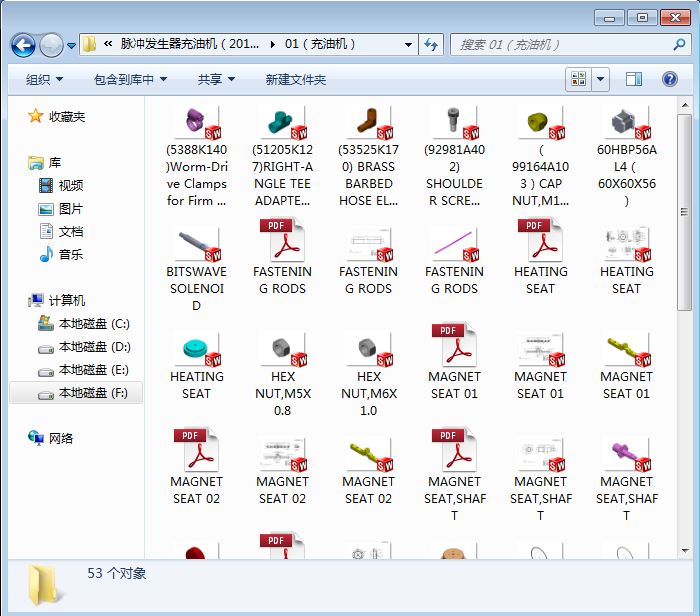
选择缩略图显示,显示大小根据自己需要来调整,也可按ctrl +鼠标滚轮方式调整,这一步是根据自己需要选择以缩略图方式显示文件。如图所示
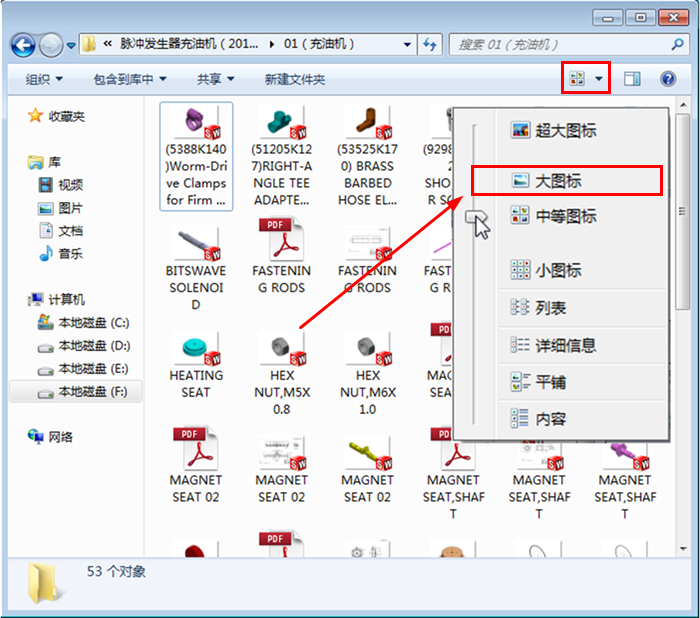
再点击“组织”-“文件夹和搜索选项”,如图所示
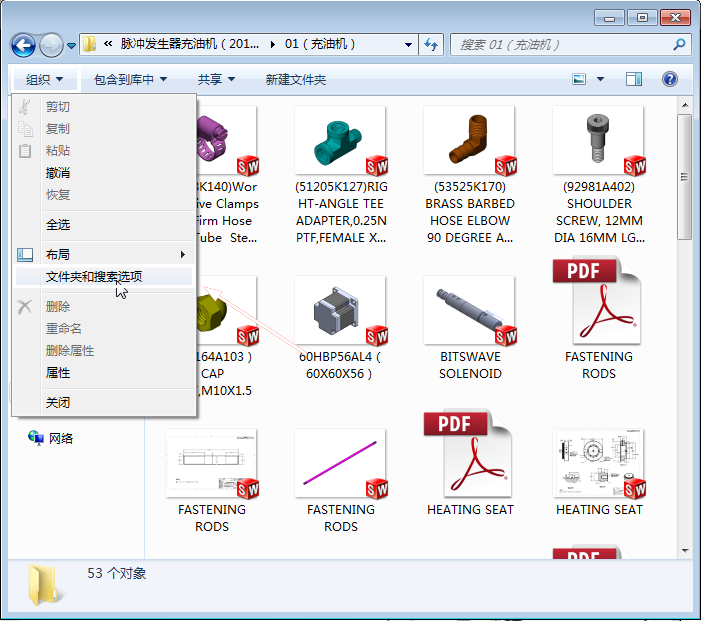
进入文件夹选项面板,点击“查看”,“应用到所有文件夹”。弹出对话框,点击“是”。这一步是将所有文件夹都默认设置为缩略图方式显示。如图所示
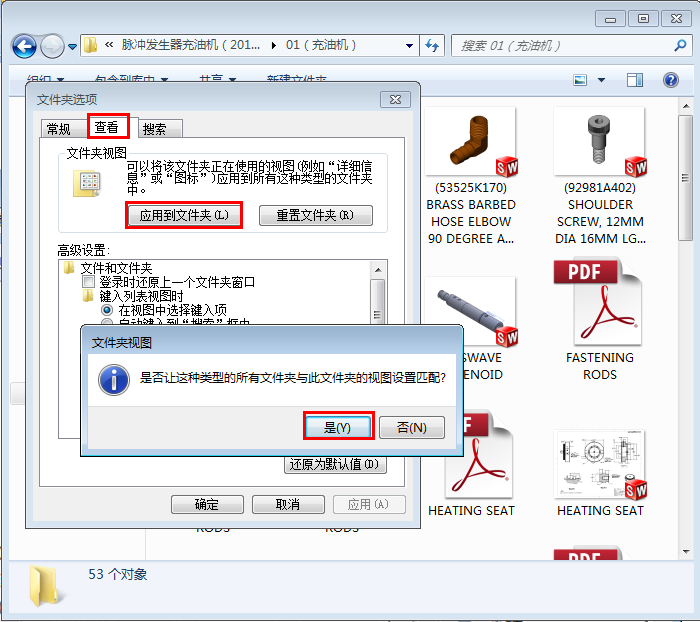
2、设置所有文件夹均以分组依据为类型方式显示。
在空白处,鼠标右键,选择“分组依据”,“类型”,如图所示

各个文件分类就非常明显了,也便于查找对应的文件,如图所示。
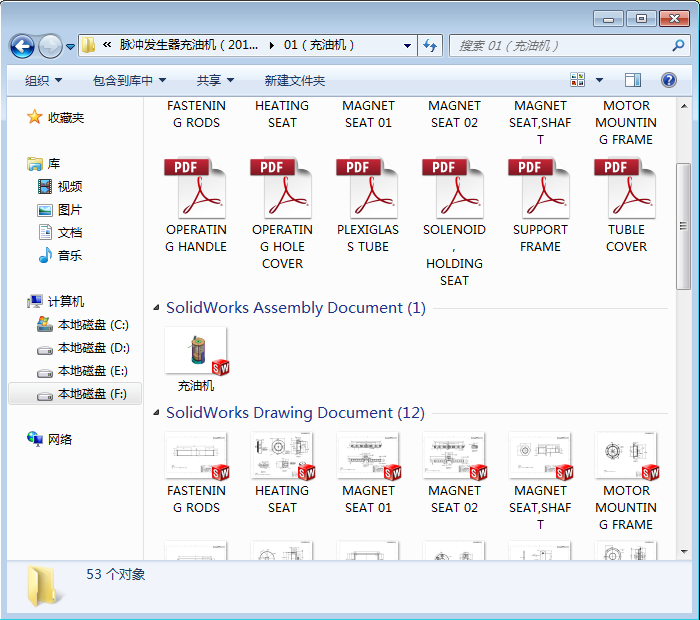
还有最后一步,这一步就是设置所有文件夹都以“分组依据”,“类型”方式显示。如果不设置这一步的话,其它文件夹不会按照这种方式显示。而且打包压缩后又会变为原来显示的方式。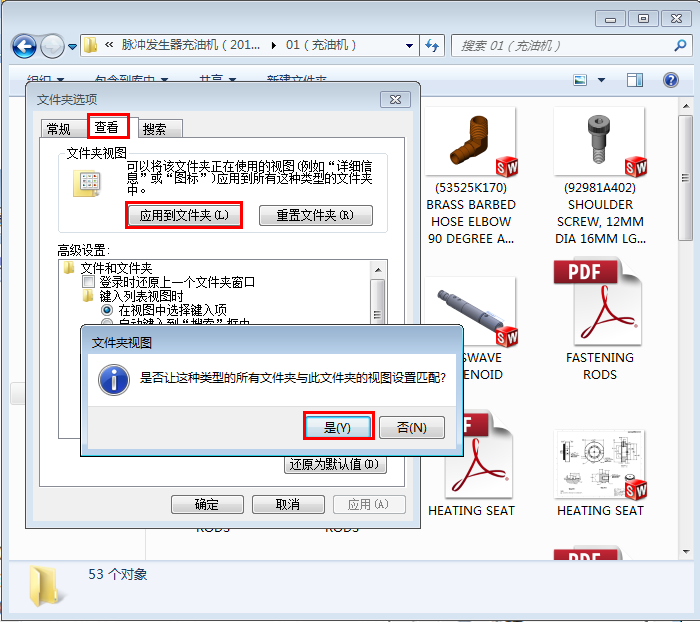
本站文章均为作者原创,如需转载请标注出处,谢谢!
 SW技巧网
SW技巧网